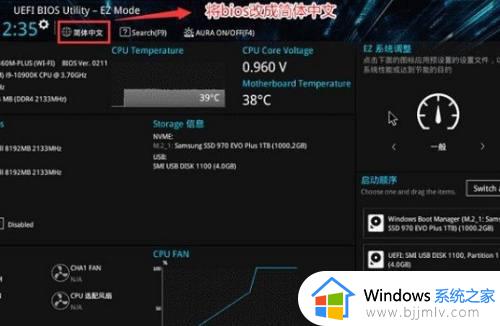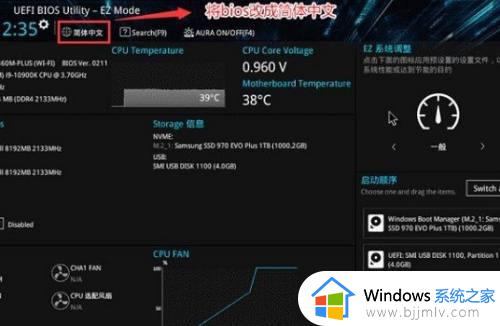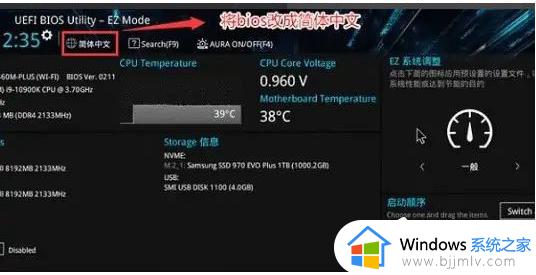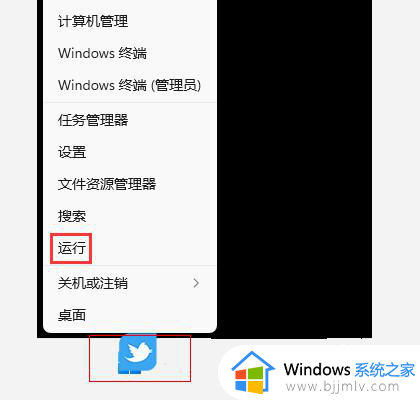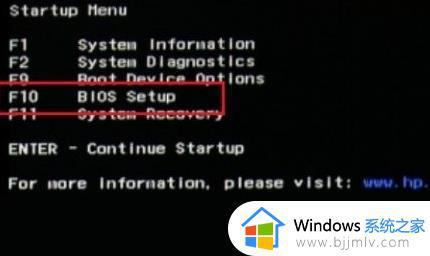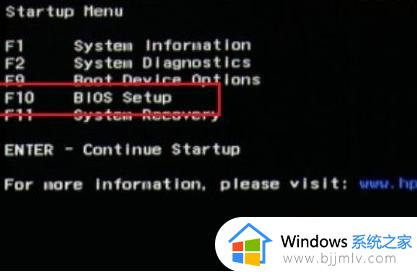win11安全启动状态怎么开启?win11如何打开安全启动状态
更新时间:2024-04-07 10:00:47作者:runxin
在微软正式发布win11系统的同时,也对电脑的硬件配置有最低要求,其中就包括主板的安全启动状态,因此有些用户在给电脑安装win11系统的时候,难免也会主板没有开启安全启动状态的情况,对此win11安全启动状态怎么开启?今天小编就给大家讲解的win11如何打开安全启动状态相关内容。
具体方法如下:

1、(以华硕电脑为例)首先重启电脑,然后使用“F8”进入bios设置。
2、进入bios设置中,点击左上角语言切换到中文,接着按下键盘的“F7”进入高级设置。
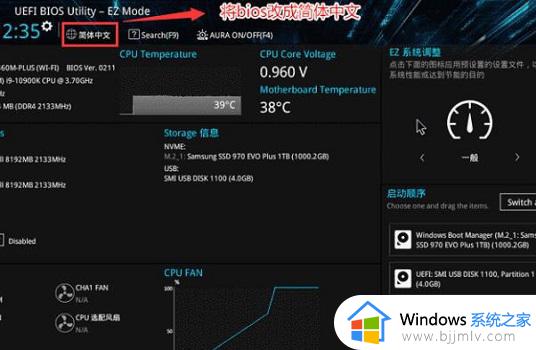
3、然后在高级设置中选择“安全启动菜单”。
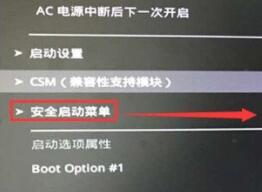
4、进入安全启动设置后,选择进入“密钥管理”。

5、再点击其中的“安装默认安全启动密钥”就可以开启安全启动了。
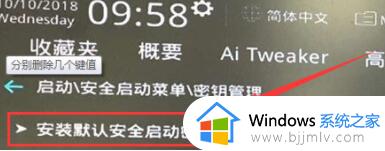
以上就是小编告诉大家的win11如何打开安全启动状态相关内容了,还有不清楚的用户就可以参考一下小编的步骤进行操作,希望本文能够对大家有所帮助。